我们还能在DOS下进行安装
windows出现系统故障或无法启动的时候可以使用的6种解决方法

windows出现系统故障或⽆法启动的时候可以使⽤的6种解决⽅法很多时候我们会发现⾃⼰的系统问题越来越多,如果将就使⽤,那系统运⾏效率肯定不会很⾼,甚⾄还⽆法正常运⾏,如果选择重新安装系统,那不但⿇烦不说,⽽且还会耗费很长的等待时间。
其实,当Windows系统⼀旦遇到⽆法启动或者运⾏出错的故障时,我们不妨使⽤下⾯的六项措施,来快速⽽有效地“急救”受损的Windows系统,说不定能收获奇效! 1、最后⼀次配置 Windows2000以上版本的操作系统,每次成功启动之后都会对系统注册表进⾏⾃动备份,⼀旦我们发现Windows系统本次不能正常启动时,那多半是我们上⼀次对系统进⾏了错误的操作或者对某些软件进⾏了错误的安装,从⽽破坏了系统注册表的相关设置。
此时,我们可以尝试使⽤上⼀次成功启动时的配置来重新启动⼀下计算机系统:只要在重新启动系统的过程中,及时按下F8功能键,调出系统启动菜单,然后选中“最后⼀次正确的配置”项⽬,这样的话Windows系统说不定⼜能启动正常了。
2、修复系统⽂件 如果Windows系统的某些核⼼⽂件不⼩⼼被损坏的话,那么即使使⽤“最后⼀次配置”,Windows系统也很难保证就能启动正常。
如果Windows系统只是有少量的系统⽂件受损的话,那我们不妨借助Windows系统内置的SFC扫描修复命令,来尝试对那些已经遭受破坏的系统⽂件进⾏修复,⼀旦修复成功后,那Windows系统的启动⼜会恢复正常状态了。
在修复受损系统⽂件时,只要依次单击“开始”/“运⾏”命令,在弹出的系统运⾏对话框中,输⼊字符串命令“sfc/scannow”,单击回车键后,该命令程序就会对系统每个⾓落处的系统⽂件进⾏搜索扫描,⼀旦发现系统⽂件的版本不正确或者系统⽂件已经损坏的话,它就能⾃动弹出提⽰界⾯,要求我们插⼊Windows系统的安装光盘,以便从中提取正常的系统⽂件来替代不正常的系统⽂件,从⽽达到修复系统⽂件的⽬的。
如何进入纯DOS

如何进入纯DOS系统第一部分∶用软盘启动进入DOS一、设置软驱为第一启动盘。
当电脑刚刚启动出现如下图1 时图1按下“DEL”键或“Delete”键不放手,直到出现图2 如下图2即进入了系统基础输入输出CMOS设置,在这里按“向下或向上”箭头键选择“Advanced BIOS Features”项。
如下图3图3然后按“Enter”回车键,即进入“Advanced BIOS Features”项设置,如下图4图4这里的“First Boot Device”项为设置第一启动盘项,“Second Boot Device”项为设置第二启动盘项,“Third Boot Device”项为设置第三启动盘项。
在这里我们将“First Boot Device”项设置为“Floppy”即软盘,“Second Boot Device”项设置为“HDD-0”即默认硬盘。
设置方法∶选“First Boot Device”项按“Enter”回车键,出现如下图5 所示图5(上图中Floppy--软盘、HDD-0--硬盘、CDROM--光盘)然后按“向上或向下”箭头键,选择“Floppy”项,接着按“Enter”回车键,即完成该项设置并重新返回了图4画面,你可以看到该项设置已经改变了。
用同样的方法设置“Second Boot Device”项为“HDD-0”。
设置完成后按“Esc”键退出到(图1)画面,然后按“向右、向下”键选“Save & Exit Setup”项,该项意思(保存设置并退出),如下图6图6选“Save & Exit Setup”项后按“Enter”回车键即出现如下图7图7按“Y”键回车,系统会保存认置并重新启动。
到这里为止,系统第一启动盘项设置完成,以后只要扦入98或Me启动盘到软盘驱动器(A盘),启动电脑即可以启动到DOS系统,不用再次设置。
建议在安装完系统后,如果不需要经常转到DOS系统时,将第一启动盘项设置成“HDD-0”。
什么是DOS

什么是DOS,DOS的重要性,以及DOS命令全部解析一、什么是DOS?(一)DOS是什么?有什么用?我们使用电脑接触最频繁的就是DOS。
DOS是英文Disk Operating System的缩写,意思是“磁盘操作系统”,顾名思义,DOS主要是一种面向磁盘的系统软件,说得简单些,DOS就是人与机器的一座桥梁,是罩在机器硬件外面的一层“外壳”,有了DOS,我们就不必去深入了解机器的硬件结构,也不必与死记硬背那些枯燥的机器命令,只需通过一些接近于自然语言的DOS命令,我们就可以轻松地完成绝大多数的日常操作。
另外,DOS还能有效地管理各种软硬件资源,对它们进行合理的调度,所有的软件和硬件都在DOS的监控和管理之下,有条不紊地进行着自己的工作。
(二)MS-DOS与PC-DOS在使用DOS时,我们还会经常听到MS-DOS和PC-DOS,对初学者来说,可以认为二者没有大的区别。
事实上,MS-DOS由世界软件大王--Microsoft(微软公司)出品,而PC-DOS则由世界电脑大王--IBM(国际商务机器公司)对MS-DOS略加改动而推出。
由于微软在世界软件业的垄断性优势,所以其产品MS-DOS已成为主流操作系统,至于PC-DOS,虽然在功能上不见得逊于MS-DOS,无奈MS-DOS先入为主,PC-DOS纵然使出浑身解数,却也始终不能动摇MS-DOS分毫。
(三)DOS的版本DOS在1981年推出其1.0版,功能还非常基本和薄弱;1983年推出2.0,主要增加了目录操作功能,使文件管理上了一个新台阶(目录和文件的概念我们将在讲解DOS内部命令时介绍);1984年推出3.0,主要支持1.2MB的5.25英寸高密软盘(1.X和2.X只支持低密盘)和大容量硬盘;1987推出目前普及率最高的DOS 3.3,主要支持3.5英寸软盘和网络。
至此,DOS已经发展的相当成熟,尽管后续版本(目前PC-DOS的最新版本为7.0版,MS-DOS公布的最新版本为6.22)不断推出,但均无重大的内核改进,只不过增加了许多实用功能,如检测磁盘,清除病毒,硬盘增容等。
windows7 中文安装图解
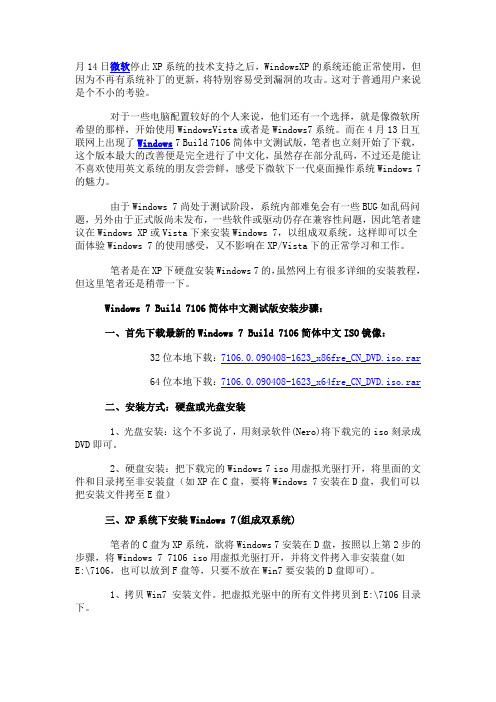
月14日微软停止XP系统的技术支持之后,WindowsXP的系统还能正常使用,但因为不再有系统补丁的更新,将特别容易受到漏洞的攻击。
这对于普通用户来说是个不小的考验。
对于一些电脑配置较好的个人来说,他们还有一个选择,就是像微软所希望的那样,开始使用WindowsVista或者是Windows7系统。
而在4月13日互联网上出现了Windows 7 Build 7106简体中文测试版,笔者也立刻开始了下载,这个版本最大的改善便是完全进行了中文化,虽然存在部分乱码,不过还是能让不喜欢使用英文系统的朋友尝尝鲜,感受下微软下一代桌面操作系统Windows 7的魅力。
由于Windows 7尚处于测试阶段,系统内部难免会有一些BUG如乱码问题,另外由于正式版尚未发布,一些软件或驱动仍存在兼容性问题,因此笔者建议在Windows XP或Vista下来安装Windows 7,以组成双系统。
这样即可以全面体验Windows 7的使用感受,又不影响在XP/Vista下的正常学习和工作。
笔者是在XP下硬盘安装Windows 7的,虽然网上有很多详细的安装教程,但这里笔者还是稍带一下。
Windows 7 Build 7106简体中文测试版安装步骤:一、首先下载最新的Windows 7 Build 7106简体中文ISO镜像:32位本地下载:7106.0.090408-1623_x86fre_CN_DVD.iso.rar64位本地下载:7106.0.090408-1623_x64fre_CN_DVD.iso.rar二、安装方式:硬盘或光盘安装1、光盘安装:这个不多说了,用刻录软件(Nero)将下载完的iso刻录成DVD 即可。
2、硬盘安装:把下载完的Windows 7 iso用虚拟光驱打开,将里面的文件和目录拷至非安装盘(如XP在C盘,要将Windows 7安装在D盘,我们可以把安装文件拷至E盘)三、XP系统下安装Windows 7(组成双系统)笔者的C盘为XP系统,欲将Windows 7安装在D盘,按照以上第2步的步骤,将Windows 7 7106 iso用虚拟光驱打开,并将文件拷入非安装盘(如E:\7106,也可以放到F盘等,只要不放在Win7要安装的D盘即可)。
轻松解决电脑死机故障攻略_软件

1.BIOS设置有误BIOS做为计算机最基本的配置信息,如果设置错误会造成计算机经常死机,工作不稳定,甚至不能启动。
在实际工作中,如果CMOS电池电量耗尽会造成主机的系统时钟不能保存,时间复位,我们可能无法正常安装操作系统WINXP或98;如果硬盘信息设置错误,主机不能正确读写硬盘,系统不能启动;如果内存的读写刷新周期,频率设置错误会造成计算机在正常工作中突然死机;CPU的内频外频设置过高时会造成CPU处于超频状态而工作不稳定,系统死机;当电源管理设置错误时也会造成在正常工作时因硬盘或 CPU处于节能状态而死机。
2.WINDOWS操作系统的系统文件丢失或被破坏这个我们遇到的最多,如果系统文件丢失时,无法正常进入桌面操作;如果系统文件被破坏,可能会进入桌面,但无法正常操作电脑,系统容易死机。
对于一般的操作人员,在使用电脑时,一般不要打开“文件夹选项”中的“查看”,使用“显示所有文件夹和文件”功能,以免误删除系统文件。
对于WIN98操作系统,如果IO.SYS文件丢失,系统将提示“I/O ERROR”,系统死机,解决方法用光盘或软盘启动电脑,直接拷贝至文件到C盘根目录下即可;如果MSDOS.SYS丢失,系统不能进入桌面,只能进入 DOS字符界面;如果文件丢失,系统可以正常启动,并运行正常,但不能使用“退回MS-DOS”功能。
对于WIN2K或XP,其系统文件更为复杂,在出现不能正常启动时,我们最好使用“故障恢复台”功能进行修复,不要直接对某一系统文件进入覆盖。
3.后台加载的程序太多,造成系统资源匮乏而死机许多应用程序为了操作者的方便都会在安装完以后,都会设置在WINDOWS启动时自动加载,加载后也会在任务栏里显示一个小图标。
但是因为一些操作者对电脑的工作原理不是十分了解,出于保证计算机的稳定工作,甚至会在一台电脑装上多个杀毒软件或多个防火墙软件,造成多个软件对系统的同一资源调用或者是因为系统资源耗尽而死机。
GHO是什么

1、最佳方案:完成操作系统及各种驱动的安装后,将常用的软件(如杀毒、媒体播放软件、office办公软件等)安装到系统所在盘,接着安装操作系统和常用软件的各种升级补丁,然后优化系统,最后你就在Dos下做系统盘的克隆备份了,注意备份盘的大小不能小于系统盘! 2、如果你因疏忽,在装好系统一段间后才想起要克隆备份,那也没关系,备份前你最好先将系统盘里的垃圾文件清除,注册表里的垃圾信息清除(推荐用Windows优化大师),然后整理系统盘磁盘碎片,整理完成后到Dos下进行克隆备份。 3、什么情况下该恢复克隆备份? 当你感觉系统运行缓慢时(此时多半是由于经常安装卸载软件,残留或误删了一些文件,导致系统紊乱)、系统崩溃时、中了比较难杀除的病毒时,你就要进行克隆还原了!有时如果长时间没整理磁盘碎片,你又不想花上半个小时甚至更长时间整理时,你也可以直接恢复克隆备份,这样比单纯整理磁盘碎片效果要好得多! 4、最后强调:在备份还原时一定要注意选对目标硬盘或分区!
ghost求助编辑百科名片
ghost,原意为幽灵,即是死者的灵魂,以其生前的样貌再度现身于世间。幽灵通常没有固定的形体,一般用肉眼是看不见的,只有某些特定场合下,才能被看到。现在提到ghost,更多的是在说系统盘,即我们装机系统,ghost使系统安装变得更简单!《ghost》也是歌曲和电影的名称,另外ghost还是相关动漫和游戏中的角色。
目录
Norton Ghost for DOS使用备份还原与虚拟系统的区别
使用ghost遇到的问题以及解决办法GHOST命令参数表
Ghost错误代码
ghost使用注意事项Norton Ghost for DOS 使用方案
使用指南
使用技巧
ghost备份还原与虚拟系统的区别
电脑怎么进入dos系统
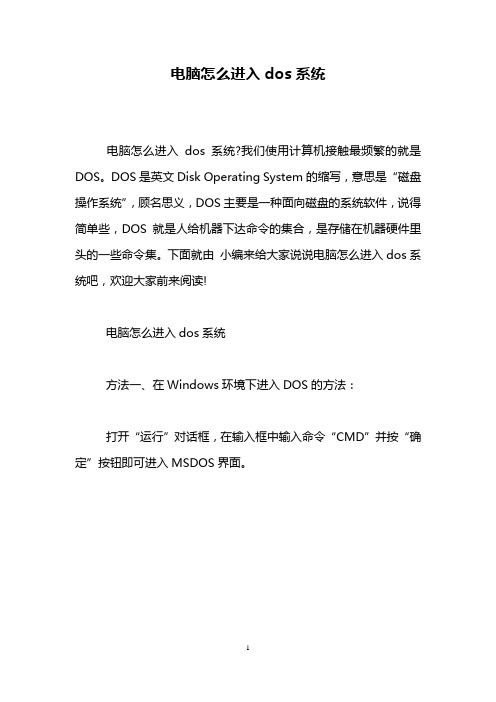
电脑怎么进入dos系统电脑怎么进入dos系统?我们使用计算机接触最频繁的就是DOS。
DOS是英文Disk Operating System的缩写,意思是“磁盘操作系统”,顾名思义,DOS主要是一种面向磁盘的系统软件,说得简单些,DOS就是人给机器下达命令的集合,是存储在机器硬件里头的一些命令集。
下面就由小编来给大家说说电脑怎么进入dos系统吧,欢迎大家前来阅读!电脑怎么进入dos系统方法一、在Windows环境下进入DOS的方法:打开“运行”对话框,在输入框中输入命令“CMD”并按“确定”按钮即可进入MSDOS界面。
方法二、开机进入DOS界面的方法:开机,在出现Windows系统界面之前,按下键盘上的“F8”键,即可进入Windows“功能菜单”界面。
然后利用方向键选择“命令行模式”即可进入DOS界面。
方法三、制作一个可启动系统的U盘,从U盘启动进行DOS界面。
上网搜索并下载“FLASHBOOT”。
下载完成后进行安装。
1、打开软件的界面,点击下一步继续。
2、选择您要通过哪媒体创建U盘启动,由于我们制作的是DOS 启动,所以我们选择“创建带迷你DOS系统的可启动闪存盘。
3、请选择您的启动文件来源,如果没有,可以选择“任何基于DOS的软盘或软盘镜像”。
4、然后在下图中选择你的DOS启动盘的软盘镜像,如果您没有,可以选择FLASHBOOT安装目录中的由我们集成的DOS98.IMG 镜像,此镜像已包含MSDOS 7.1的启动文件。
5、然后在下图中选择您的U盘的盘符,如果未找到,请点击“刷新列表”6、在这一步选择U盘的启动模式,大家的都USB-ZIP的启动模式相对来说兼容性,及稳定性都相对要好,而且启动后就直接是A 盘符,这样大大的方便了我们制作DOS启动。
所以这里我们建议您选择USB-ZIP模式,如果您要保留U盘的资料请先选中启动模式如:USB-ZIP,然后再选择“保留磁盘数据”这样可以不格式化U盘而直接制作引导了。
DOS简介
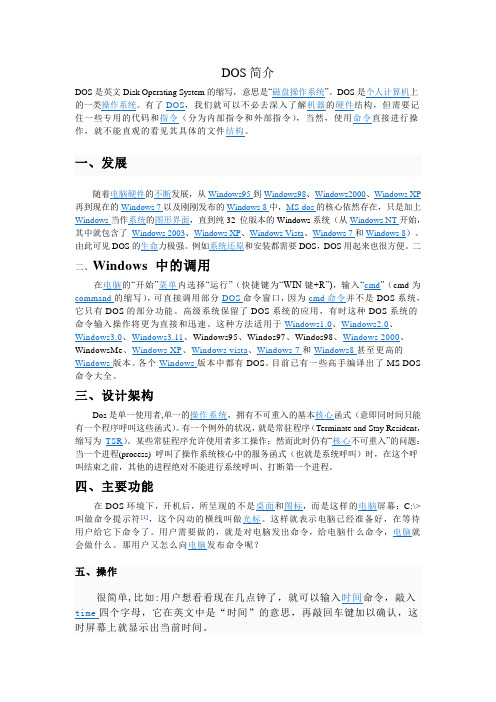
DOS简介DOS是英文Disk Operating System的缩写,意思是“磁盘操作系统”。
DOS是个人计算机上的一类操作系统。
有了DOS,我们就可以不必去深入了解机器的硬件结构,但需要记住一些专用的代码和指令(分为内部指令和外部指令),当然,使用命令直接进行操作,就不能直观的看见其具体的文件结构。
一、发展随着电脑硬件的不断发展,从Windows95到Windows98、Windows2000、Windows XP 再到现在的Windows 7以及刚刚发布的Windows 8中,MS-dos的核心依然存在,只是加上Windows当作系统的图形界面,直到纯32 位版本的Windows系统(从Windows NT开始,其中就包含了Windows 2003、Windows XP、Windows Vista、Windows 7和Windows 8)。
由此可见DOS的生命力极强。
例如系统还原和安装都需要DOS,DOS用起来也很方便。
二二、Windows 中的调用在电脑的“开始”菜单内选择“运行”(快捷键为“WIN键+R”),输入“cmd”(cmd为command的缩写),可直接调用部分DOS命令窗口,因为cmd命令并不是DOS系统,它只有DOS的部分功能。
高级系统保留了DOS系统的应用,有时这种DOS系统的命令输入操作将更为直接和迅速。
这种方法适用于Windows1.0、Windows2.0、Windows3.0、Windows3.11、Windows95、Windos97、Windos98、Windows 2000、WindowsMe、Windows XP、Windows vista、Windows 7和Windows8甚至更高的Windows版本。
各个Windows版本中都有DOS。
目前已有一些高手编译出了MS DOS 命令大全。
三、设计架构Dos是单一使用者,单一的操作系统,拥有不可重入的基本核心函式(意即同时间只能有一个程序呼叫这些函式)。
WINDOWS_XP系统重装步骤详细图解

如何重装系统一、制作启动盘(仅98/Me)单击“开始—设置—控制面板—添加删除程序—启动盘”,插入一张软盘,单击“创建启动盘”,ok了。
如果你要在DOS环境下手动安装Win2000/XP/2003,把一个叫“SMARTDRV.EXE”的文件(45kB,这个文件98/Me里都有)也拷到启动盘里,否则以后速度慢得会让你哭。
二、引导重启,在设备检测界面按DEL键(如果不知道什么是设备检测界面,那就听见电脑“滴”响过后一个劲地按DEL键吧)进BIOS设置,也有个别主板是按别的键,F1什么的,这里不再多说(其实我也不了解)。
进入后就要修改启动顺序了。
不同的主板,其修改启动顺序的选项位置也不一样,一般都在主菜单的第二项或第三项,仔细找找,一般都叫什么“first boot”、“first”、“select boot”等等。
1.固定启动顺序,不固定启动对象。
就是有first boot、second boot、third boot选项,光标移到first boot上,一般是按page down或page up选,要不就是按回车从设备列表中选。
2.不固定启动顺序,固定启动对象。
一般都叫boot select什么的,光标移到上边按page down或page up选择,一般都是什么“c only”“a c”“cd-rom c”这种选项。
3.没有。
很奇怪,但的确有这种主板,也就是bios里无设置,但有时重启后会出现启动顺序选择列表,有时出来有时不出来,规律我也说不清,但有时改了bios里某些设置后就会出现选择菜单(可以肯定的是,如果某次重启后它没出现,你又没进bios 改什么东西,那么下次重启它一定还不会出现,而添加一个新IDE设备则肯定会出现)。
4.在某些p4主板上(比如我的),如果你有双硬盘,还会有从哪个硬盘启动的选项。
改成你需要的启动方式后,插入软盘或光盘,在bios界面按F10,再按y,或者选择save and exit,这个选项一般都在bios的最后。
什么是驱动程序
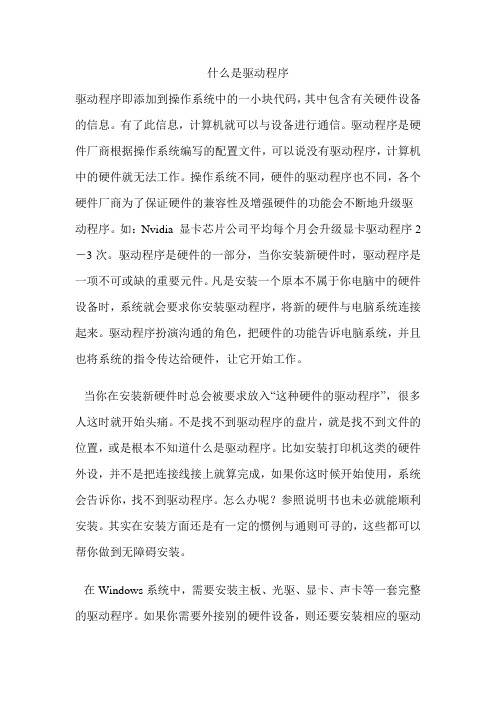
什么是驱动程序驱动程序即添加到操作系统中的一小块代码,其中包含有关硬件设备的信息。
有了此信息,计算机就可以与设备进行通信。
驱动程序是硬件厂商根据操作系统编写的配置文件,可以说没有驱动程序,计算机中的硬件就无法工作。
操作系统不同,硬件的驱动程序也不同,各个硬件厂商为了保证硬件的兼容性及增强硬件的功能会不断地升级驱动程序。
如:Nvidia 显卡芯片公司平均每个月会升级显卡驱动程序2-3次。
驱动程序是硬件的一部分,当你安装新硬件时,驱动程序是一项不可或缺的重要元件。
凡是安装一个原本不属于你电脑中的硬件设备时,系统就会要求你安装驱动程序,将新的硬件与电脑系统连接起来。
驱动程序扮演沟通的角色,把硬件的功能告诉电脑系统,并且也将系统的指令传达给硬件,让它开始工作。
当你在安装新硬件时总会被要求放入“这种硬件的驱动程序”,很多人这时就开始头痛。
不是找不到驱动程序的盘片,就是找不到文件的位置,或是根本不知道什么是驱动程序。
比如安装打印机这类的硬件外设,并不是把连接线接上就算完成,如果你这时候开始使用,系统会告诉你,找不到驱动程序。
怎么办呢?参照说明书也未必就能顺利安装。
其实在安装方面还是有一定的惯例与通则可寻的,这些都可以帮你做到无障碍安装。
在Windows系统中,需要安装主板、光驱、显卡、声卡等一套完整的驱动程序。
如果你需要外接别的硬件设备,则还要安装相应的驱动程序,如:外接游戏硬件要安装手柄、方向盘、摇杆、跳舞毯等的驱动程序,外接打印机要安装打印机驱动程序,上网或接入局域网要安装网卡、Moden甚至ISDN、ADSL的驱动程序。
说了这么多的驱动程序,你是否有一点头痛了。
下面就介绍Windows系统中各种的不同硬件设备的驱动程序,希望能让你拨云见日。
在Windows 9x下,驱动程序按照其提供的硬件支持可以分为:声卡驱动程序、显卡驱动程序、鼠标驱动程序、主板驱动程序、网络设备驱动程序、打印机驱动程序、扫描仪驱动程序等等。
组装计算机实验心得(精选5篇)

组装计算机实验心得(精选5篇)组装计算机实验心得精选篇121世纪是信息时代,而信息和计算机有着必然的联系,但人们更多想到的是计算机软件和网络技术,认为这是主要的,从技术角度看它们要比硬件如计算机组装更胜一筹。
但我觉得组装与维护课非常非常重要,因为它是整个计算机的基础是整个体系的一部分。
基础没有了,其它的也就谈不上了吧。
通过这个学习,使我掌握和了解了计算机的基本组成以及各个元件的结构和功能。
并且,自己能够组装一台计算机,而且还了解了安装过程中,所要注意的事项。
对于一些简单的故障,能够自己动手排除,特别是罗老师以实例为主导,讲解非常详细,告诉我们操作技巧,容易出现哪些问题以及解决方法等,这些都是极具可操作性的经验之谈。
学了这门课之后,虽然说我还做不到对计算机出现了问题故障我还不能够完全去解决,但至少我对计算机的结构有更进一步的了解,对计算机实际的使用能力有了明显的提高。
在以后的实际运用当中会起很大的作用。
在internet飞速发展的今天,互联网成为人们快速获取、发布和传递信息的重要渠道,它在人们政治、经济、生活等各个方面发挥着重要的作用。
因此网站建设在internet应用上的地位显而易见,它已成为政府、企事业单位信息化建设中的重要组成部分,从而倍受人们的重视。
的其它用户自由地进行通信,可从internet中获得各种信息。
人们已充分领略到网络的魅力,internet大大缩小了时空界限,通过网络人们可以共享计算机硬件资源、软件资源和信息资源。
“网络就是计算机”的概念被事实一再证明,被世人逐步接受。
通过这两年的学习实践中和老师的指导下以大量明晰的操作步骤和典型的应用实例,教会我们。
使更丰富全面的软件技术和应用技巧,使我们真正对所学的软件融会贯通,熟练在手。
“纸上得来终觉浅,绝知此事要躬行。
”在短暂的实习过程中,我深深的感觉到自己所学知识的肤浅和在实际运用中的专业知识的匮乏,刚开始的一段时间里,对一些工作感到无(转载自网,请保留此标记。
在Windows XP,2000,98下面顺利玩DOS游戏

在Windows XP/2000/98 下面顺利玩DOS 游戏编者按:无需再为过去那些经典的游戏立碑作传,对于老玩家,它们的意义已不仅是打开电脑之门的钥匙,而更是一种关于时间的回忆——如果你是跟随着《大众软件》一同走过这段年代,这种记忆也许会更深刻。
当然现在也有不少玩家只是在某个特殊的情况下接触了一些老游戏,尽管它们可能已无法发声、更缺乏华丽的动画,然而精彩的情节与对白、严谨的设计与画风,仍有可能给你一种特殊的吸引力。
不过游戏毕竟还是属于应用软件,凡属应用软件就必须严格遵守其所在操作系统制订的规则。
因此,当微软年复一年推出新操作系统的同时,无数的软件在新规则下结束了曾经辉煌的时光,这里面当然也包括了大量的经典老游戏——是的,无需为它们叹息,因为永远有更好的软件、更精彩的游戏不断出现。
只是,过去的这些真的已经成为——告别的年代,失色的回忆?你不妨带着这样的疑问来看这篇文章。
“新”与“老”当然是相对的,不过在开篇之前有必要确定我们的讨论范畴,这里的“老”是指为Win98之前的操作系统,包括DOS和Win32/95,而新系统则是指Win98/200 0/XP。
毫无疑问,有很多老游戏都很值得我们来重温,但重温的方法也各异,有的人会去买例如奔腾133的“老爷级”机器,专门用于玩老游戏;不过老PC也不是谁都能买到的,而且为了玩老游戏真愿意如此大动干戈,也算是骨灰级玩家了。
于是典型的解决方法是采用多系统,其中有一个系统装上MSDOS 6.22+Win32或Win95,不过这种方法也会碰上新显卡、声卡与老游戏不兼容的难题。
实际上,大部分用户都会在现有系统上尝试老游戏,在这方面,使用Win98的用户似乎比WinXP的用户拥有更多的笑容(越“老”越好?这是否准确,还请参见后文)。
除了一些兼容性非常好的游戏,大部分已不可能运行,而所谓兼容性好的游戏也基本上不可能听到游戏原声。
那么,要实现完美的重温效果,是否注定要调整硬件、注定要安装多系统呢?经过笔者的一番艰苦探索,发现并不是这样,大部分的老游戏在新系统下仍旧可以找到合适的解决方案。
网络安全期末复习题集与答案
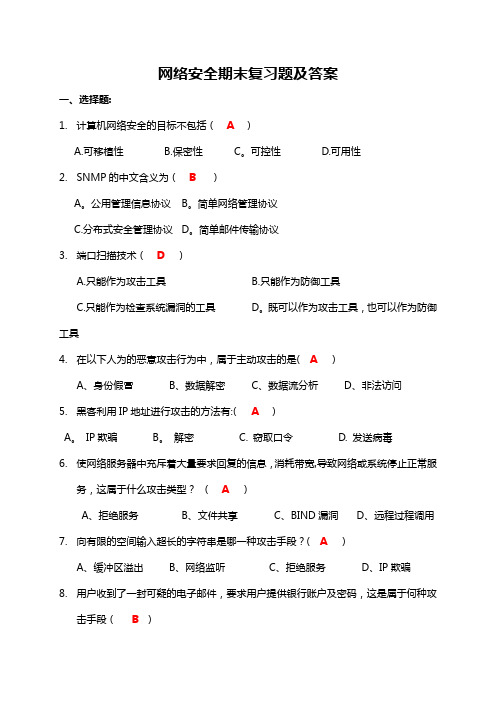
网络安全期末复习题及答案一、选择题:1.计算机网络安全的目标不包括(A)A.可移植性B.保密性C。
可控性D.可用性2.SNMP的中文含义为(B)A。
公用管理信息协议B。
简单网络管理协议C.分布式安全管理协议D。
简单邮件传输协议3.端口扫描技术(D)A.只能作为攻击工具B.只能作为防御工具C.只能作为检查系统漏洞的工具D。
既可以作为攻击工具,也可以作为防御工具4.在以下人为的恶意攻击行为中,属于主动攻击的是( A)A、身份假冒B、数据解密C、数据流分析D、非法访问5.黑客利用IP地址进行攻击的方法有:( A)A。
IP欺骗B。
解密 C. 窃取口令 D. 发送病毒6.使网络服务器中充斥着大量要求回复的信息,消耗带宽,导致网络或系统停止正常服务,这属于什么攻击类型?(A)A、拒绝服务B、文件共享C、BIND漏洞D、远程过程调用7.向有限的空间输入超长的字符串是哪一种攻击手段?( A)A、缓冲区溢出B、网络监听C、拒绝服务D、IP欺骗8.用户收到了一封可疑的电子邮件,要求用户提供银行账户及密码,这是属于何种攻击手段(B)A、缓存溢出攻击B、钓鱼攻击C、暗门攻击D、DDOS攻击9.Windows NT 和Windows 2000系统能设置为在几次无效登录后锁定帐号,这可以防止:( B )A、木马B、暴力攻击C、IP欺骗D、缓存溢出攻击10.当你感觉到你的Win2003运行速度明显减慢,当你打开任务管理器后发现CPU的使用率达到了百分之百,你最有可能认为你受到了哪一种攻击。
( B)A、特洛伊木马B、拒绝服务C、欺骗D、中间人攻击11.假如你向一台远程主机发送特定的数据包,却不想远程主机响应你的数据包。
这时你使用哪一种类型的进攻手段?( B )A、缓冲区溢出B、地址欺骗C、拒绝服务D、暴力攻击12.小李在使用super scan对目标网络进行扫描时发现,某一个主机开放了25和110端口,此主机最有可能是什么?( B)A、文件服务器B、邮件服务器C、WEB服务器D、DNS服务器13.你想发现到达目标网络需要经过哪些路由器,你应该使用什么命令?( C)A、pingB、nslookupC、tracertD、ipconfig14.黑客要想控制某些用户,需要把木马程序安装到用户的机器中,实际上安装的是( B)A.木马的控制端程序B.木马的服务器端程序C.不用安装D.控制端、服务端程序都必需安装15.为了保证口令的安全,哪项做法是不正确的( C )A 用户口令长度不少于6个字符B 口令字符最好是数字、字母和其他字符的混合C 口令显示在显示屏上D 对用户口令进行加密16.以下说法正确的是( B)A.木马不像病毒那样有破坏性B.木马不像病毒那样能够自我复制C.木马不像病毒那样是独立运行的程序D.木马与病毒都是独立运行的程序17.端口扫描的原理是向目标主机的________端口发送探测数据包,并记录目标主机的响应。
GHOST详细教程

1. Ghost简介Ghost是赛门铁克公司推出的一个用于系统、数据备份与恢复的工具。
其最新版本是Ghost10。
但是自从Ghost9之后,它就只能在windows下面运行,提供数据定时备份、自动恢复与系统备份恢复的功能。
本文将要介绍的是Ghost 8.x系列(最新为8.3),它在DOS下面运行,能够提供对系统的完整备份和恢复,支持的磁盘文件系统格式包括FAT, FAT32, NTFS, ext2, ext3, linux swap 等,还能够对不支持的分区进行扇区对扇区的完全备份。
Ghost 8.x系列分为两个版本,Ghost(在DOS下面运行)和Ghost32(在windows下面运行),两者具有统一的界面,可以实现相同的功能,但是Windows系统下面的Ghost不能恢复Windows操作系统所在的分区,因此在这种情况下需要使用DOS版。
2. Ghost的启动启动Ghost8.0之后,会出现图一所示画面(图1)图一 Ghost8.0启动画面点击OK后,就可以看到Ghost的主菜单,如图二所示。
在主菜单中,有以下几项:(图2)图三选择Local->Partion->To Image,对分区进行备份Local:本地操作,对本地计算机上的硬盘进行操作。
Peer to peer:通过点对点模式对网络计算机上的硬盘进行操作。
GhostCast:通过单播/多播或者广播方式对网络计算机上的硬盘进行操作。
Option:使用Ghsot时的一些选项,一般使用默认设置即可。
Help:一个简洁的帮助。
Quit:退出Ghost。
注意:当计算机上没有安装网络协议的驱动时,Peer to peer和GhostCast选项将不可用(在DOS下一般都没有安装)。
3.使用Ghost对分区进行操作启动Ghost之后,选择Local->Partion 对分区进行操作。
To Partion:将一个分区的内容复制到另外一个分区。
系统DOS命令的识别与环境变量的设置

DOS命令的识别及环境变量的设置当你卸载某个软件的时候,有些过于聪明的人会手动删除注册表,这样下来确实可以在某种程度下完全清除软件残留。
可是,学过计算机的人有时会发现,当在DOS窗口下输入诸如ipconfig的命令时,会提示“‘xxx’不是内部或外部命令,也不是可运行的程序或批处理文件。
”当然,一般人是不会注意到这一点的。
但是当你同时按Window和R键进入控制台,输入诸如help或者ipconfig等命令时你会发现有DOS窗口显示了一些信息忽闪而过,这个说明这些程序依然在你的电脑上。
说明了程序依然在,但是DOS窗口下输入命令却不能识别,原因很简单,系统找不到路径,即环境变量path。
常常会用这些软件的人当然要苦恼了,但是百度一搜,就会搜出一大堆解决方案。
例如以下就是常常搜到的:===============================================================================(引用)DOS命令很强大,我们可以用它来做很多事情。
但是,有些时候在命令行窗口中打入一些DOS命令时,会提示“‘xxx’不是内部或外部命令,也不是可运行的程序或批处理文件。
”这可能由以下几个原因造成的:有可能安装的系统是精简版,cmd功能被去掉了,看看C:\windows\system32下有没有那些DOS命令,如果有但使不了,那就有可能是环境变量的问题,看看path里有没有%SystemRoot%;%SystemRoot%\system32;%SystemRoot%\system32 \Wbem;……这一段(%SystemRoot%代表的就是系统安装目录-windows/winnt文件夹,后面接的system32和system32\wbem就是下面的文件夾,wbem文件夹用来存放WMI测试程序,用于查看和更改公共信息模型类、实例和方法等,属于系统重要文件),那些外部的DOS命令文件都放在system32 文件夹下,如果在path中没有上面的第二条,系统就找不到命令文件,也就执行不了命令了。
DOS程序列表

DOS程序列表.txt大悲无泪,大悟无言,大笑无声。
我们手里的金钱是保持自由的一种工具。
女人在约会前,一定先去美容院;男人约会前,一定先去银行。
DOS程序列表DOS程序列表基于 "简体中文 MS-DOS 7.10 标准启动盘" 制作, 因此本启动盘功能不是特别强大, 但比较实用, 全部的汉化程序能使你在熟悉母语的环境下愉快的学习和使用 DOS 命令,希望你能喜欢.(1).使用汉化的 UDVD.SYS ,可以同时支持 IDE/APAPI 光驱和 SATA 光驱.(2).输入 NTFS4DOS 可完美读写 NTFS 格式的磁盘分区.(3).运行 GDISKP 即可打开功能更强的仿真 FDISK 命令行界面.(4).运行 GGDISK 即可重新打开 "GDISK 硬盘智能分区" 图形脚本界面.(5).运行 DEMO 即可学习和使用 "WBAT 对话框及菜单设计" 全部功能演示.在此特别向网友 hnfeng 致谢, 我的“WBAT 对话框工具完美汉化修正版”确实存在不少问题, 经过他的最终修正, 才成为真正意义上的“完美汉化修正版”。
GDISK - 硬盘智能分区图形脚本界面概况(命令行下输入 GGDISK 即可打开):GDISK 是一个功能比 FDISK 更强的实用工具,它彻底取代了 FDisk 和 Format 程序,运用它可创建多个主分区, 扩展分区和逻辑驱动器...+ 快速格式化。
+ 隐藏和显示分区。
此功能允许一个以上的主 DOS 分区,并且每个分区上的操作系统有不同的版本。
隐藏分区的能力使计算机习惯于引导到选定的可引导分区,忽略其他隐藏分区中相同操作系统的安装。
+ 全面的分区报告。
+ 高度安全的磁盘擦除。
提供符合美国国防部标准和更高安全的磁盘擦除选项。
+ 与使用交互式菜单的 FDisk 不同,GDisk是由命令行驱动的。
硬盘低格方法
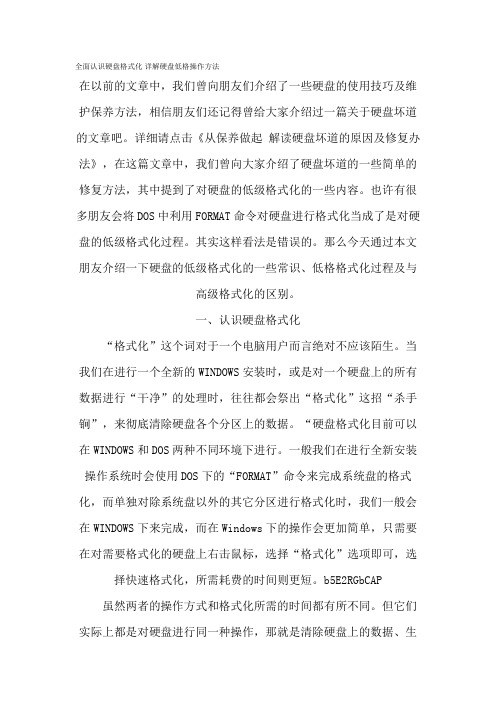
全面认识硬盘格式化详解硬盘低格操作方法在以前的文章中,我们曾向朋友们介绍了一些硬盘的使用技巧及维护保养方法,相信朋友们还记得曾给大家介绍过一篇关于硬盘坏道的文章吧。
详细请点击《从保养做起解读硬盘坏道的原因及修复办法》,在这篇文章中,我们曾向大家介绍了硬盘坏道的一些简单的修复方法,其中提到了对硬盘的低级格式化的一些内容。
也许有很多朋友会将DOS中利用FORMAT命令对硬盘进行格式化当成了是对硬盘的低级格式化过程。
其实这样看法是错误的。
那么今天通过本文朋友介绍一下硬盘的低级格式化的一些常识、低格格式化过程及与高级格式化的区别。
一、认识硬盘格式化“格式化”这个词对于一个电脑用户而言绝对不应该陌生。
当我们在进行一个全新的WINDOWS安装时,或是对一个硬盘上的所有数据进行“干净”的处理时,往往都会祭出“格式化”这招“杀手锏”,来彻底清除硬盘各个分区上的数据。
“硬盘格式化目前可以在WINDOWS和DOS两种不同环境下进行。
一般我们在进行全新安装操作系统时会使用DOS下的“FORMAT”命令来完成系统盘的格式化,而单独对除系统盘以外的其它分区进行格式化时,我们一般会在WINDOWS下来完成,而在Windows下的操作会更加简单,只需要在对需要格式化的硬盘上右击鼠标,选择“格式化”选项即可,选择快速格式化,所需耗费的时间则更短。
b5E2RGbCAP虽然两者的操作方式和格式化所需的时间都有所不同。
但它们实际上都是对硬盘进行同一种操作,那就是清除硬盘上的数据、生成引导区信息、初始化FAT表、标注逻辑坏道等。
我们将这些操作统称为“高级格式化”。
p1EanqFDPw认识了硬盘的“高级格式化”,那么我们再来看一下硬盘的低级化过程。
所谓低级格式化,就是将空白的磁盘划分出柱面和磁道,再将磁道划分为若干个扇区,每个扇区又划分出标识部分ID、间隔区GAP和数据区DATA等。
硬盘的低级格式化是高级格式化之前的一件工作,目前所有硬盘厂商在产品出厂前,已经对硬盘进行了低格化的处理,因此我们新购买的硬盘在装系统时只需要进行高级格化的过程,来初始化FAT表,进行分区操作。
- 1、下载文档前请自行甄别文档内容的完整性,平台不提供额外的编辑、内容补充、找答案等附加服务。
- 2、"仅部分预览"的文档,不可在线预览部分如存在完整性等问题,可反馈申请退款(可完整预览的文档不适用该条件!)。
- 3、如文档侵犯您的权益,请联系客服反馈,我们会尽快为您处理(人工客服工作时间:9:00-18:30)。
(1)在DOS下从硬盘来安装Windows XP。
(文件解压缩路径为 D:\xp\以后要用到)(2)首先你要有一张启动盘(在格式化的时候选择格式化成系统盘),然后往软盘里拷贝个SMARTDRV.exe文件,这个文件是磁盘高速缓存(文件存在与98的安装目录下,98的安装光盘中也有),安装前执行这个文件。
(3)用有制作的启动盘自动计算机,运行SMARTDRV.exe来加载磁盘高速缓存程序,到D:\xp 下,运行DIR命令,发现有个Setup.exe文件,但是这个并不是我们要的安装文件(这个文件是在Windows系统用来升级系统的安装文件),而在D:\xp 下的 I386 目录下,我们进入I386目录,运行安装程序 Winnt ,OK ,安装程序开始自检了并复制文件到C盘的临时文件夹,等待大概5-6分钟,文件复制完成,进入中文的安装界面了,这时这里的安装过程就是光盘版的一样了,选择安装分区与磁盘格式,开始安装,大概30分钟后,安装完成比如我现在电脑上面有一个WinXP的纯系统的ISO文件(E 盘),中文版,505MB,然后从微软的官方网站上面下载了一个中文版的SP2(E盘),295MB,然后,我想在我的C盘安装系统。
另外,还有一张98的安装光盘(Me的安装光盘也可以)!首先,我想说一下,我安装的系统不是先安装XP,然后再打上补丁。
而是先将SP2整合尽系统的安装文件中,然后再安装,这样的安装是一气呵成!整合的过程如下(注意,这个整合过程只能在XP或者以上的系统才能完成,其它系统是不能完成整合的,如果你要整合的是2000的sp4,这个就可以在2000/XP/2003里面整合,总之,要整合对应的系统和他们的补丁包,就必须在对应的系统或者更高级的系统里面整合才能成功):1. 先将你的ISO文件解压出来,比如我是解压到我的E盘根目录下面一个叫做“winxp”的文件夹里面。
(路径是:E:\winxp)2. 再解压缩你的SP2文件,很多朋友可能会问怎么解压SP2呀?其实如果你安装了WinRAR这个压缩软件的话,你现在对着你的SP2用鼠标右键,看见没有?有“解压缩...”几个字的,就可以解压缩了。
比如我是解压缩到我的E盘(因为我现在的E盘剩余空间比较多,所以就全部往E盘里面塞!)根目录下面一个叫做“sp2”的文件夹里面的。
(路径是:E:\sp2)3. 下面开始正式的整合过程(以XP为例):运行“cmd”进入命令行状态,输入以下命令(每条命令后面都有回车): e:cd sp2\updateupdate -s: E:\winxp最后一行命令输入完了之后,确保没有输错的话就可以回车,这时候就开始整合过程了!4. 整合完之后,你的系统安装文件就是集SP2于一身的Windows XP了!下面我就开始我们的安装过程吧!在重启之前,最好是先把 98 (或者 Me )的光盘放入CDROM (或者DVDROM),在其中找一个叫做“smartdrv.exe”的16位程序(在本文的附件里面,我已经将这个程序上传上来!),因为这个我们一会儿在安装系统过程中要用到。
比如我现在找了,而且我将它复制出来,直接放到了E盘的根目录下,因为我的C盘马上要格式化,所以不能放任何东西在里面。
接下来就是整个安装过程了:1. 重启电脑,并且在BIOS里面设置为光驱启动。
2. 启动的时候保持 98 (或者Me)的系统光盘在CDROM(或者DVDROM)里面,因为我们要启动到 DOS 下面进行操作(从这一点上来看,我们的目的是到DOS,所以,即使你没有使用 98 或者 Me 的光盘来启动,而是一些其它的启动光盘,只要能到 DOS ,都可以,比如我,就是用的《黑客X档案》这个杂志的光盘来启动的,而且在启动的时候,我们的高位内存已经加载进去,是通过himem.exe,所以不必单独运行himem.exe。
关于上位内存,本文最后有介绍)。
3. 到了DOS之后,首先格式化C盘(在这里,我为了节约时间,所以加了参数/q),整个命令如下:format c: /q (然后回车)之后再选择“Y”4. 格式完之后,现在将当前目录换到E盘,输入以下命令:e: (回车)smartdrv (回车)运行了smartdrv 之后你可以看到一个表格一样的东西,上面是你的盘符以及说明,主要看第二项说明(write 那一项),因为我是要在我的 C 盘安装系统,所以主要看 C 盘,如果C盘对应的“write”项是“no”,就表示你的磁盘缓冲没有被启动,所以我们就必须启动磁盘缓冲,输入以下命令来启动:smartdrv c+ (回车)再看看你的 C 盘对应的“write”项是不是变成了“yes”,如果是,就表示已经成功启动你的磁盘缓冲,如果还是“no”,那就再次运行上述命令来启动,一般情况下不可能启动不成功。
5. 现在你就可以开始从硬盘安装WinXP了,输入以下命令(注意:我当前目录是 E 盘,和我的系统安装文件在一个盘符):cd winxp\i386 (回车)winnt (回车)安装过程开始了...............(过程和用光盘安装一样,只是在最开始多了一步复制过程!)在我的电脑上,20分钟,就给了我一个崭新的系统~~~安装完之后你就可以看看“我的电脑”——“属性”,看看是不是SP2的了!(如果你开始是成功整合的话,那就绝对没有问题!)剩下的就是激活问题(如果是VOL版本的,可以跳过不看),如果不是VOL版本的朋友,那么对于SP2的设置以及激活请参考其他网上的帖子,类似的方法很多。
下面介绍一下何谓“上位内存”!!!(有兴趣的朋友可以看看)上位内存区(UMAUpperMemoryArea)和上层内存块(UMBUpperMemoryBlock)紧邻常规内存上端的区域即UMA,其中包含ROM,一般留作系统硬件(如BIOS、视频等)使用,故称系统区域,最大384KB,在1M之内。
8086/8088以上的系统的地址线寻址都能达到1M或更高,故也有将1M以内的内存叫常规内存的。
其中的剩余空间即UMB。
在386以上的系统中,通过在config.sys中设置:DEVICE=EMM386.EXE和DOS=UMB,即可使用UMB存放设备驱动、command等常驻内存程序。
我试验过,如果没有使用smartdrv来启动你的磁盘缓冲,那么,按照我上面说的过程来安装系统,整个系统要安装2小时以上,从这层意思上面来说,在安装之前运行一下smartdrv可以大大提高你的整个安装速度,所以,在安装之前,强烈建议大家都先启动你的“磁盘缓冲”!!!希望能够给大家一些帮助!!!,方法好多,一时不知道从哪里说啦,我简单说下,吧。
节约时间。
1、如果楼主下载的系统是ISO类型-------下载安装WINPE,重启计算机----会提示进入哪个系统,当然选择进入PE啦,然后在PE下加载你下载的ISO文件,SETUP.EXE或WINNT.BAT安装2、如果楼主下载的系统是GHOST类型--------建议下载安装个硬盘安装器(为什么推荐这个,因为这个对于新手来说最简单),下载地址:内有说明自己看下,很简单/2932071/eed64576 ffeb29895d14317f3765ab0e4d73753c/share/硬盘安装器%20V1.0%20绿色版.rar3、下载的系统是ISO文件,下载个进入DOS的工具并安装-,如MAXDOS,一键GHOST等等------先用虚拟光驱加载ISO文件(你下载的系统),在非系统盘建立新文件夹,如取名:XP把ISO文件里面的东西全部拷贝到你新建的XP文件夹,重启计算机,选择进入DOS,进入你新建的XP文件夹,(???别告诉我不会DOS命令)SETUP.EXE 或WINNT32.EXE进行安装首先要保证电脑支持UBS-HDD启动、移动硬盘事先里装有系统ISO文件(比如雨林版系统);其次把移动硬盘制作成PE启动;在移动硬盘里运行“虚拟光驱”~接着按照论坛上的“安装教程”进行安装即可就雨林木风 PE 工具箱 Y1.1安装移动硬盘而言:1:给移动硬盘划出一个格式为:HDD、FAT16格式的64M主分区、并激活!2:安装“雨林木风 PE 工具箱Y1.1”到本地电脑3:提取本地电脑C盘内:“YlmF_PH”文件夹和boot.ini、bootfont.bin、、ntldr、phldr、winnt.sif、ylph.lst、ylphpe.is_、unins000.exe复制到移动硬盘上的64M主分区内4:重启并设置“第一启动为USB-HDD”试试!今天我把自己制作“移动硬盘PE启动”、安装系统的经验分享给大家!在网盘找不到文件的朋友,具体文件下载见1楼!1:用“WinPM”工具为移动硬盘分区;(我的移动硬盘第一分区被认成K、第二分区被认成O)相关文件及工具下载地址→→点击进入网盘对照文件名查找提醒:下载软件之前请务必看清“文件名称”及“注释”*************点击下载1 winpm点击下载2 winpm*************点击下载1 网络pe_移动硬盘+u盘_制作文件[0803更新]点击下载2 网络pe_移动硬盘+u盘_制作文件[0803更新]*************2:把“移动硬盘PE_制作文件.rar”解压到非移动硬盘分区内;比如“I”盘;3:复制或剪切“移动硬盘PE_制作文件.rar”内的“NTLDR”“”“RXPE.IM_”“RXPE.SIF”剩下“NTBOOT.EXE”;4:依次打开“开始”-“所有程序”-“附件”-“命令提示符”;写引导到移动硬盘第一分区即K盘;5:把下载回来的系统安装文件以及常用软件复制或剪切到移动硬盘第二分区以备用;比如:Drive虚拟光驱、WinPM分区工具、Windows 环境下使用的Ghost 11等等6:重启电脑;7:进“BIOS”设置电脑“第一启动”为“USB-HDD”后重启电脑;→→BIOS设置点这里8:等待进入PE;9:进入PE后,“我的电脑”情况;接下来可以格非移动硬盘分区;然后把事先放置在移动硬盘第二分区的系统文件和相关软件复制或剪切到非移动硬盘分区内;最后就可以按照论坛其他教程安装系统了!提示:如上图显示C盘为“移动硬盘第一分区”,为防止我们在安装系统的时间出错,我们可以把“移动硬盘第二分区”的系统文件以及其他相关软件拿出来以后,重启PE,在滚动条的时间,拔掉移动硬盘,到了PE桌面后,盘符就正常了!如下图所示↑直接点击上面图片可看全图PE环境下安装系统相关教程↓pe免光驱无人值守安装操作系统通用教程用YlmF PE 工具箱 Y1.1纯净安装GHOST版/安装版系统的图文教程Ghost系统安装教程图解如何使用GHOST备份或恢复你的镜像图文+视频教程关于如何不刻盘和不用光驱安装GHOST系统的教程*****************************************************************************************以下文件提供多个下载地址还有一种方法~推荐有电脑经验的朋友使用!点击下载1 移动硬盘pe_镜像文件点击下载2 移动硬盘pe_镜像文件下载“移动硬盘pe_镜像文件”!把解压所得的gho文件~用ghost11版工具克隆到“移动硬盘第一分区”即可使用!★★★再为大家提供一款PE的镜像,方法如上!点击下载1 pe+dos_2in1.gho点击下载2 pe+dos_2in1.gho===================================================================再次提醒:下载软件之前请务必认真阅读“注释”点击下载1 ghost11点击下载2 ghost11点击下载1 winpm点击下载2 winpm点击下载1 网络pe_移动硬盘+u盘_制作文件[0803更新]点击下载2 网络pe_移动硬盘+u盘_制作文件[0803更新]→→点击进入网盘下载更多软件===================================================================→→点击进入网盘对照文件名下载添加:点击下载老毛桃PE_0418版.iso点击下载老毛桃PE_070911版.iso点击下载带网络pe工具箱.iso↑解压后得到ISO后缀文件即可直接刻录光盘刻录ISO教程→→下面是可用的命令列表ATTRIB 添加或删除文件属性CHOICE 批处理选择命令COMMAND 命令行解释程序DEBUG 调试实用程序DELTREE 删除目录和文件DEVICE 设备驱动程序加载工具DISKGEN 中文磁盘分区管理工具DOSKEY 键盘输入宏工具DOSLFN 长文件名支持EDIT 文本编辑器FDISK 磁盘分区工具FORMAT 磁盘格式化工具GHOST 磁盘备份和恢复工具MEM 内存信息查看MEMTEST 内存测试工具,必须使用干净引导模式,否则无法正常检测MORE 分屏显示MOUSE 鼠标驱动NTFSDOS 完全读写 NTFS 分区的工具NTPASS 支持 FAT/NTFS 分区的密码重置工具PQMAGIC 磁盘无损分区工具RESTART 重新启动SHSUCDHD 虚拟光驱SHSUCDX 小巧实用的光驱扩展驱动程序SMARTDRV 磁盘高速缓冲程序SYS 传输系统文件,将磁盘制成启动盘TWAY 天汇汉字系统TWKEY 天汇拼音输入法UNZIP 解压工具,支持长文件名XCOPY 文件和目录复制工具XMSDSK 虚拟内存盘工具二、安装◎ 安装到软盘由于软盘空间有限,仅支持将 RDOS 的部分功能安装到软盘:用 WinImage 将 RDOS.IMG 中的 GHOSTE、PQMAGIC 和 NET 功能剔除,更该磁盘格式为 1.44M 或 2.88M 软盘,再写入到软盘中即可。
